
- •Кафедра «Электрическая связь»
- •Запуск программы смм-155.
- •Создание трассы сети связи на примере существующего участка.
- •Создание (добавление) нового блока смм-01.
- •2.1.1 Конфигурирование оборудования нового блока.
- •Опция «Синхронизация».
- •2.1.5 Завершение конфигурирования нового оборудования.
- •Выбор типа подключения блока.
- •Адресация сообщений о событиях.
- •2.1.9 Настройка режима работы блока ск-01.
- •2.1.10 Настройка режима работы сети.
- •2.1.11 Настройка режима работы интерфейса .
- •Создание нового блока смм-11.
- •2.2.1 Опция «Выбор шаблона».
- •2.2.2 Опция «Синхронизация».
- •Прокладка трасс.
- •3.1 Раздел «Список блоков».
- •Также можно удалить соединения между блоками. Для удаления какой - либо из трасс, выделить ее с помощью курсора и нажать «Удалить».
- •3.2 Раздел «Все соединения».
- •3.3. Вкладка «Детальная карта».
- •3.4. Закрытие приложения «Прокладка трасс».
- •Закрытие карты сети.
- •Назначение и состав оборудования аппаратуры смм-155.
- •Краткие пояснения при выполнении каждого пункта работы.
Прокладка трасс.
Для того чтобы прописать потоки между станциями нужно войти в систему под другим именем. Для этого в «Приложении» выбрать пункт «Войти под другим именем». В появившемся окне «Доступ в систему» выбрать пользователя – администратор и ввести новый пароль (спросить преподавателя).
Программа СММ-155 предлагает пользователю два способа прокладки трасс: ручной и автоматический.
Для прокладки соединений в топологии между блоками, необходимо в меню «Приложения» главного окна программы выбрать приложение «Прокладка трасс», в результате на экране появится диалоговое окно «Выбор топологии», изображенное на рисунке 34.
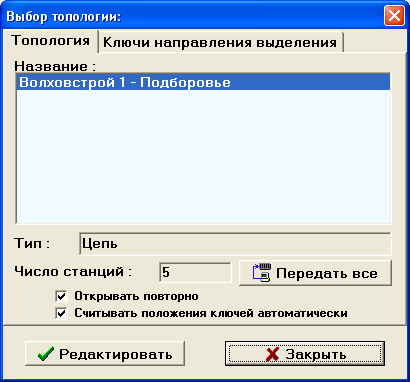
Рис. 34
В разделе «Название» программа показывает список топологий, изображенных на карте сети. Выбрать необходимую топологию из списка. Тип соединения выбранной топологии отобразится в поле «Тип», количество блоков в данной топологии - в поле «Число станций».
Для продолжения создания соединений в выбранной топологии нажимается кнопка «Редактировать». На экране появится окно «Приложение для прокладки трасс», показанное на рисунке 35.
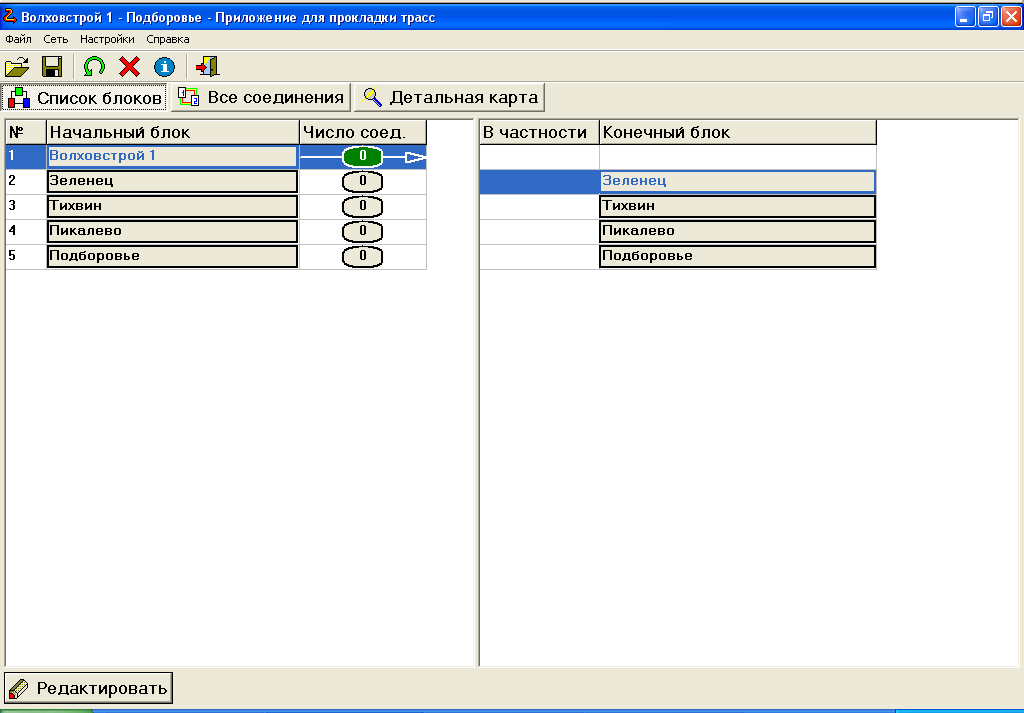
Рис. 35
3.1 Раздел «Список блоков».
Раздел «Список блоков» автоматически открывается при запуске окна «Приложение прокладки трасс». Раздел содержит списки блоков, между которыми надо проложить соединение.
Чтобы проложить соединения между блоками необходимо выбрать в таблице начальный блок (Волховстрой 1) и конечный блок (Подборовье). Далее нажать кнопку «Редактировать» в нижней части окна. В результате появится окно «Редактор соединений», показанное на рисунке 36.
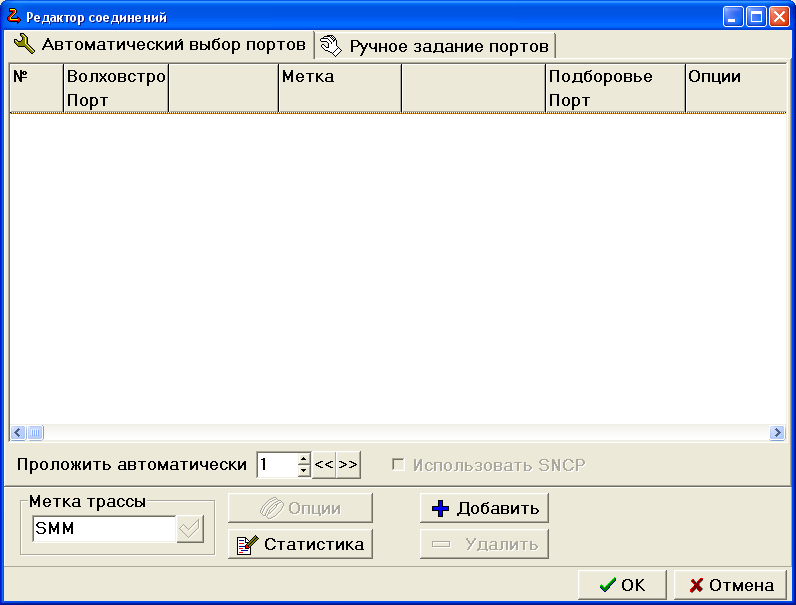
Рис. 36
Программа предлагает пользователю два режима задания портов:
- автоматический - программа прокладывает заданное количество соединений между ближайшими свободными портами на вкладке «Автоматический выбор портов». Автоматический режим не используется;
- ручной - порты выбираются пользователем вручную на вкладке «Ручное задание портов».
Для установки соединения между свободными портами вручную необходимо выполнить следующие действия:
- в окне «Редактор соединений» открыть вкладку «Ручное задание портов», показанную на рисунке 37.
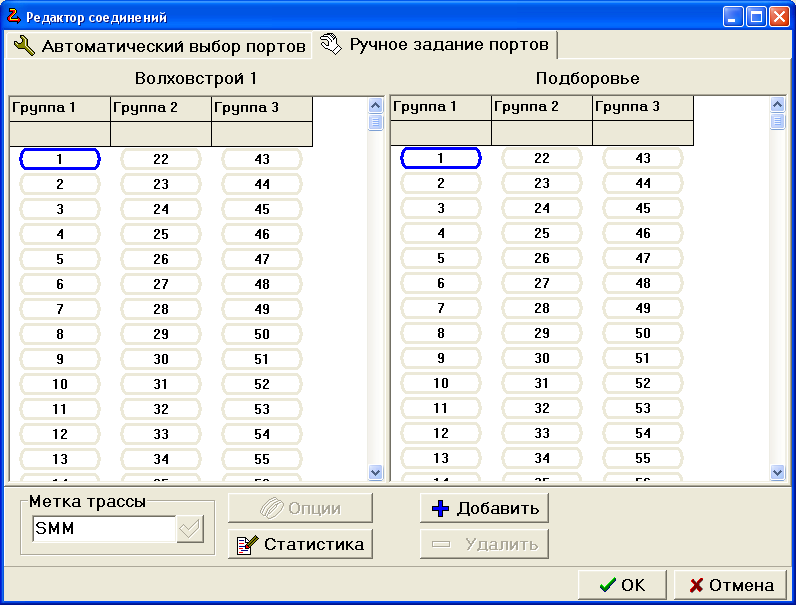
Рис. 37
- выбрать пару портов, между которыми необходимо проложить соединение и нажать кнопку «Добавить» (каждую пару отдельно). При этом они окрасятся в зеленый цвет.
Условные изображения портов могут также окрашиваться в следующие цвета:
- белый - свободный порт;
- черный - порт уже занят другим соединением;
- темно-серый - порт зарезервирован (недоступен).
Также можно удалить соединения между блоками. Для удаления какой - либо из трасс, выделить ее с помощью курсора и нажать «Удалить».
Чтобы сохранить все изменения в «Редакторе соединения: ручное задание портов» обязательно нажать на кнопку «ОК».
После ввода всех необходимых данных раздел «Список блоков» окна «Приложение прокладки трасс» будет иметь вид, в соответствии с рисунком 38.
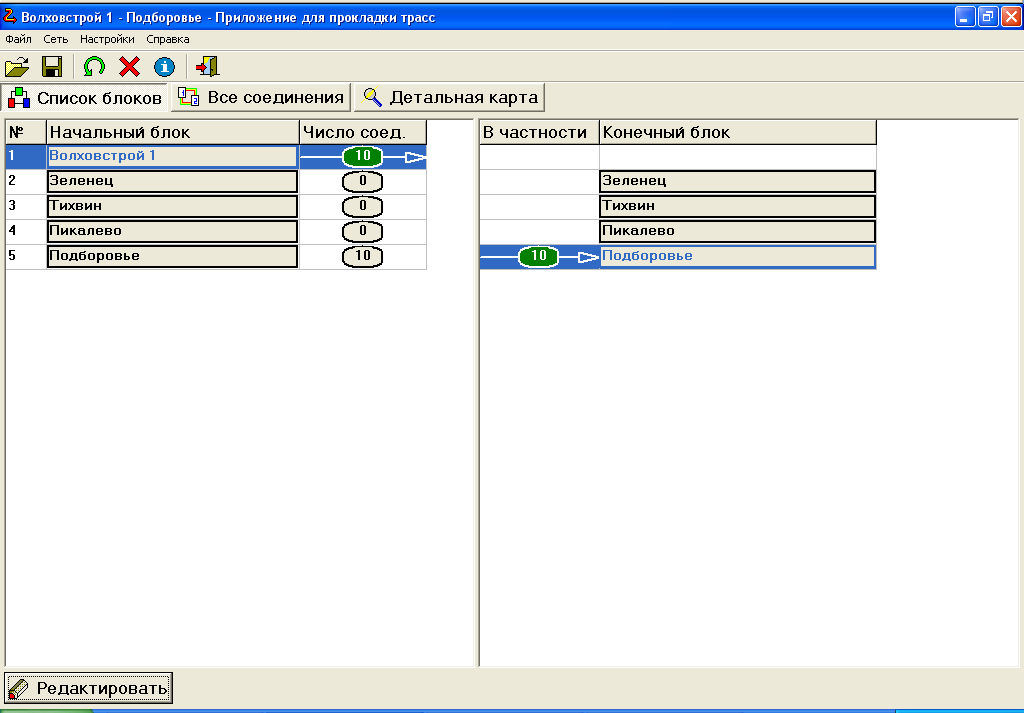
Рис. 38
Таким же образом, прокладываются потоки между всеми блоками соединения.
3.2 Раздел «Все соединения».
Раздел «Все соединения» отображает те пары блоков, между которыми проложены соединения и количество этих соединений. Пример окна «Все соединения» показан на рисунке 39.
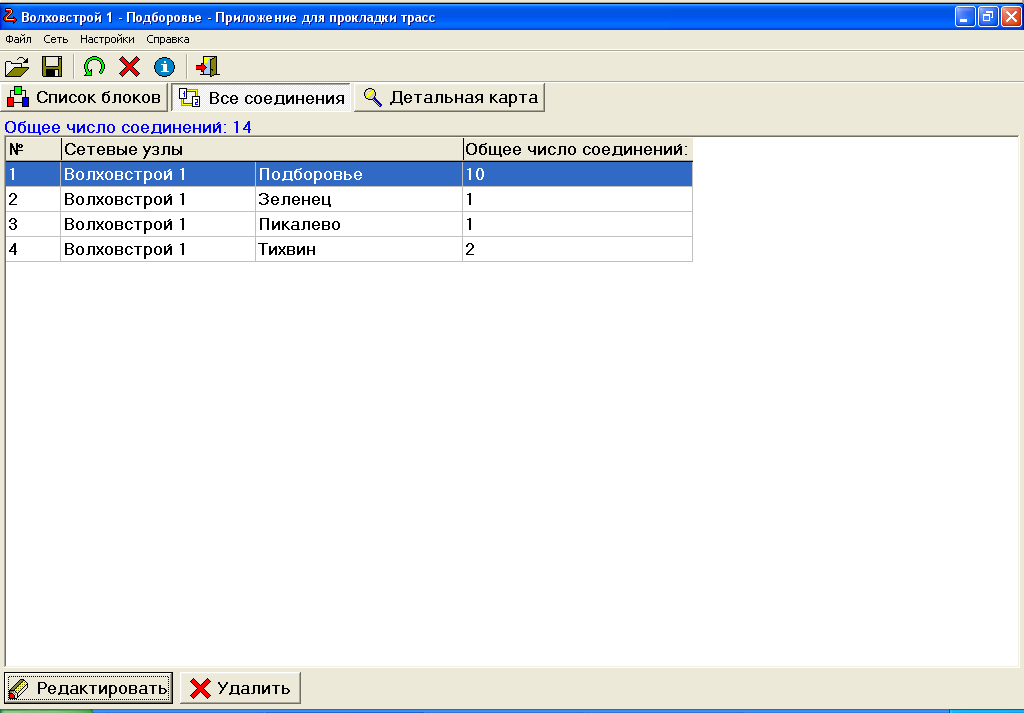
Рис. 39
В нижней части окна расположены клавиши:
- «Редактировать» - кнопка позволяет открыть окно «Редактор соединений» для внесения изменений или дополнений;
- «Удалить» - удаление проложенные трассы в выделенных блоках.
